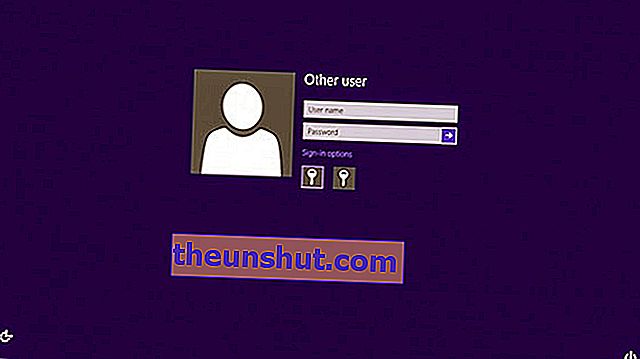
Morate to priznati. Morati upisivati lozinku za svoj Microsoftov račun svaki put kad uđemo u Windows 8 prilično je zamorno. Čak i ako uvedemo opciju upotrebe PIN-a ili lozinke za sliku, pristup ovoj platformi može prouzročiti više napada košnica. Naravno, preporučljivo je zaštititi svoje podatke ako računalo koristimo izvan kuće. Ali, ako ćemo većinu vremena kontrolirati gdje se nalazi računalo, postoji jednostavan način za uklanjanje lozinke za pokretanje. U nekoliko koraka ćemo vam reći kako ukloniti lozinku za pokretanje sustava Windows 8.
Prvo što moramo provjeriti je li otvorena sesija s administratorskim privilegijama . Ova je premisa ključna da biste mogli izvesti ovaj trik. Upravljanje tim privilegijama može se izvršiti putem "Upravljačke ploče" , "Korisničkih računa i zaštite djece" i, opet, "Korisničkih računa" . Ovdje ćemo imati opciju koja nam omogućuje promjenu vrste računa između standardnog i administrativnog. Nakon što je ovaj prethodni korak gotov, možemo ići dalje.
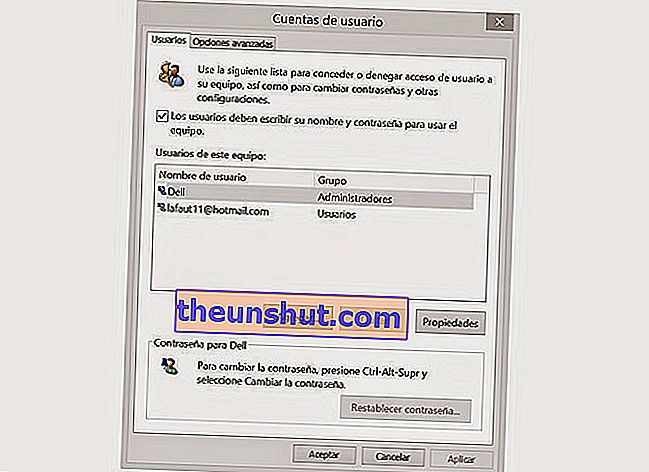
Nakon toga moramo otvoriti alat "Pokreni" . Postoji nekoliko načina kako ući ovdje. Najlakši način je koristiti prečac "Windows tipka + R" . Na taj se način izravno otvara prozor za izvršavanje procesa. Drugi način da mu pristupite je klik desnim gumbom miša u donjem lijevom kutu, a zatim na "Pokreni". U oba slučaja, nakon što dođemo do prozora, napišemo naredbu "netplwiz" (bez navodnika). Treći način za pristup ovoj konfiguraciji je upotreba trake za brzo pretraživanje sustava Windows 8. Da bismo to učinili, idemo na glavno sučelje Metroi počinjemo tipkati prethodnu naredbu "netplwiz". Prvi rezultat pretraživanja trebao bi biti ovaj alat. Usput, kad započnemo ovaj postupak, mogli bismo vidjeti karticu za kontrolu korisničkog računa u kojoj se traži lozinka administratora. Jednostavno to zapišemo u okvir, a zatim kliknemo na "Da".
Unutar prozora "Korisnički računi", opcija koja nas zanima pojavljuje se na vrhu i ima naziv "Korisnici moraju unijeti svoje ime i lozinku da bi pristupili računalu" . Ova je opcija zadana. Samo ga uklonite, a zatim kliknite gumb "Primijeni" . Nakon što to učinimo, trebali bismo vidjeti kako nas sljedeći put kada pokrenemo računalo ne traži nikakva vrsta lozinke ili PIN-a. U bilo kojem trenutku možemo se vratitii ponovno potvrdite okvir da biste morali unijeti lozinku na početku svake sesije. Ova opcija može biti vrlo korisna ako, primjerice, idemo na putovanje ili ako svoju opremu moramo dijeliti s drugim korisnicima. Ukratko, vrlo jednostavan trik, ali koji nam može uštedjeti puno gnjavaže u redovitoj upotrebi računala sa sustavom Windows 8.
